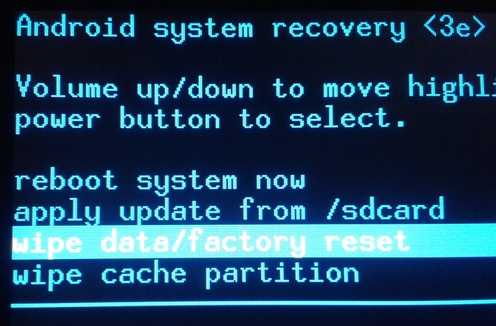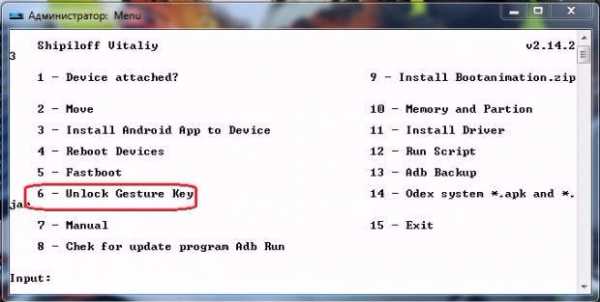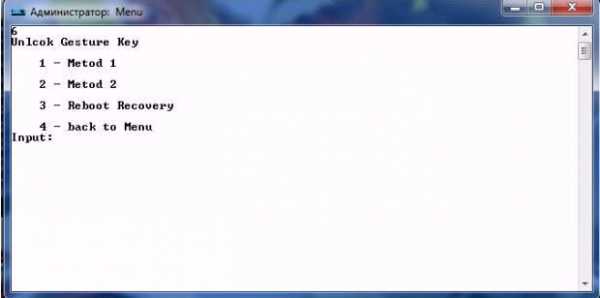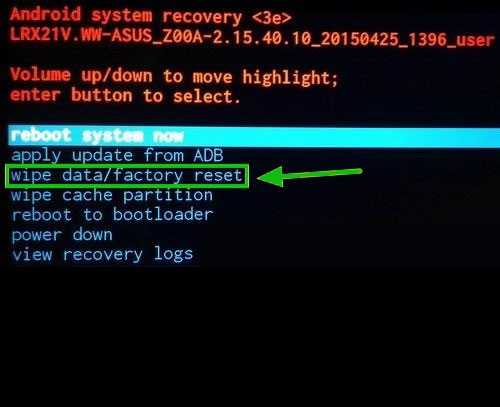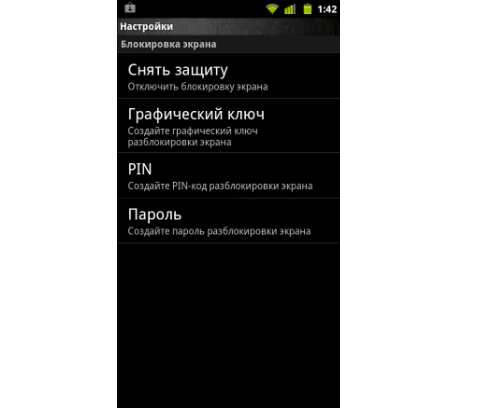включаем логику и решаем проблему
Часто случаются ситуации, когда владелец телефона, устанавливая пароль для разблокировки устройства или на отдельные функции своего смартфона, просто-напросто забывает его. Что же делать в таком случае? Как обойти пароль на телефоне? Бежать в сервисный центр или можно как-то самостоятельно справиться с данной проблемой? Рассмотрим несколько способов разблокировки запароленного электронного гаджета. Для той или иной модели устройства может подойти определенный способ удалить пароль, поэтому экспериментируйте, а обратиться в сервисный центр Вы всегда успеете.
ВАЖНО: Помните, что использование возможностей, которые даются от портала x-tarif.ru, помогают многим абонентам выполнять успешные решения проблем в короткие сроки. Достаточно будет выполнить работу по обходу паролей через любой из методов, описанных ниже. Это поможет решить вопрос. Актуальные сведения будут в цене еще долго.
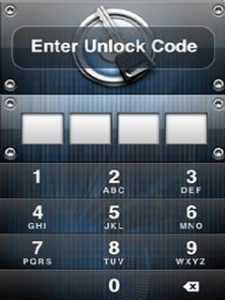
Введите пароль
Как обойти графический пароль?
Устанавливая графический пароль, владельцы ультрамодных гаджетов пытаются быть оригинальными, и придумывают довольно сложные комбинации, которые проще всего забыть. Графический пароль представляет собой определенную комбинацию соединения кружочков на экране смартфона или планшета сплошными прямыми линиями. Обойти графический пароль на телефоне довольно просто, если у Вас есть свой Google-аккаунт. Для этого необходимо:
- попытаться угадать комбинацию линий для разблокировки телефона;
- дождаться, пока после пяти неверных вводов пароля экран заблокируется на 30 секунд;
- в нижней части экрана нажать на «Забыли пароль?»;
- ввести логин и пароль Вашего Google-аккаунта и войти в него;
- выбрать соответствующую опцию в аккаунте и ввести любой произвольный графический пароль.
Это довольно простой способ обойти графический пароль, как говорится, без потерь. Он доступен в большинстве моделей современных электронных гаджетов с сенсорным экраном.
Screen Lock Bypass для обхода пароля
Некоторые версии андроид-устройств позволяют применить следующий способ для разблокировки запароленного телефона:
- откройте на своем компьютере Google Play, и найдите в перечне приложений программку под названием Screen Lock Bypass;
- установите скачанную программу на Вашем гаджете;
- запустите ее.
Пока приложение не закрыто, оно будет появляться при каждом включении устройства, и Вы сможете входить в меню гаджета без ввода пароля.
Легкие хитрости для разблокировки телефона
Помимо перечисленных выше безобидных способов обхода пароля на планшете или смартфоне, также стоит отметить следующие:
- Попробуйте позвонить на свой телефон с другого аппарата, и после принятия вызова, не отключая связь, потянуть за ленту подвижного меню и через него зайти в настройки и снять пароль.
- Дождитесь, пока Ваш гаджет почти полностью разрядиться и на его экране появится меню использования батареи. В этот момент Вы так же можете попытаться зайти в настройки и удалить пароль. Такой способ разблокировки подходит не для всех моделей устройств. Например, так можно обойти пароль на телефоне Samsung, но даже далеко не на всех его моделях.
- Попробуйте позвонить непосредственно с заблокированного устройства и в доли секунды во время звонка «поймать» подвижное меню, и через него выйти в настройки и опять же попытаться отключить пароль.
Hard Reset для разблокировки телефона
Довольно радикальным, но наиболее действенным способом обойти забытый пароль на телефоне, является жесткая перезагрузка устройства. Этот метод действенен и при различных «глюках» и зависаниях гаджета. Проведя Hard Reset, Вы получите абсолютно «чистый» телефон с заводскими настройками. К сожалению, с таким способом обхода пароля без потерь не обойтись, ведь при жесткой перезагрузке с телефона будут стерты абсолютно все файлы и даже данный телефонной книги. Так что использовать такой способ обхода пароля нужно только тогда, когда все методы перепробованы, и войти в меню смартфона или планшета Вам так и не удалось. И так, выполнить жесткую перезагрузку гаджета можно по следующей инструкции:
- Выключите смартфон или планшет. При желании можно изъять из него карту памяти и сим-карту.
- Одновременно зажмите кнопку Home и кнопку вкл/выкл. В некоторых моделях телефонов к данной комбинации одновременно зажатых клавиш необходимо добавить уменьшение или увеличение громкости. Пробуйте различные комбинации клавиш, ведь одна из них гарантированно подходит для конкретной модели Вашего устройства. Подобрав подходящую комбинацию, дождитесь, пока на экране устройства появится системное меню. Как только фирменная эмблема устройства высветилась на экране, отпустите кнопки.
- В системном меню с помощью клавиши-регулятора громкости устройства выберете wipe data/factory reset. Выбрав данную категорию, нажмите на вкл/выкл.
- Выберете в открывшемся перед Вами меню категорию delete all user data. И для подтверждения вновь нажмите на кнопку вкл/выкл.
- Когда перед Вами появится очередное меню, выберете reboot system now и запустите обновление системы Вашего устройства.

Телефон заблокирован
Жесткая перезагрузка – это лучший способ, как обойти пароль на телефоне. Но даже, если Ваш смартфон или планшет, как говорится, под завязку забит ценными файлами и приложениями, Вам все равно придется смириться с их утратой. Во избежание таких казусов лучше всего периодически копировать информацию с телефона на компьютер, сохранять на ПК ценные фотографии и другие файлы. Для этого также можно использовать различные приложения, создающие резервные копии данных на телефоне.
Безопасность телефона и пароли
Использование паролей на смартфонах и планшетах предназначено для защиты личной информации от коварных замыслов и просто чужих любопытных глаз. Но, как мы уже прочитали, установка пароля может сыграть злую шутку против владельца самого гаджета. Наивно думать, что если Ваш запароленный гаджет украдут, преступники не смогут ним воспользоваться. Графические и цифровые пароли в умелых руках профессионала можно легко обойти. Единственная более менее надежная новинка некоторых современных гаджетов – сканер отпечатков пальцев на телефоне. И то некоторые умельцы уже научились обходить и этот способ защиты устройства, правда, далеко не в домашних условиях.
Оценка статьи:
Загрузка…x-tarif.ru
Как разблокировать Android, если забыл пароль? — Рамблер/новости
Прекратите паниковать и прочтите пять инструкций, как разблокировать Android, если вы забыли пароль или графический ключ. Скорее всего, одна из них вам поможет. Способы описаны для смартфонов, однако для планшетов все делается аналогично.
Этот способ подойдет, чтобы разблокировать старый смартфон, выпущенный до 2014 года включительно. Если это так, у вас скорее всего, установлена версия Android ниже 4.0. В этом случае вы можете обойти защиту при помощи своего аккаунта Google. Еще одно условие — телефон должен быть способен подключиться к Интернету (например, он автоматически подключается к вашей домашней точке Wi-Fi). Убедитесь, что смартфон подключен к Интернету.
На экране ввода пароля или графического ключа пять раз введите любую комбинацию символов/жестов.
После пятой попытки ввода неправильного пароля на экране смартфона должна появиться надпись «Забыли пароль?» или нечто похожее.
Нажмите на эту надпись и в отобразившемся окне введите логин и пароль от учетной записи Google, к которой привязан ваш смартфон. Если вы не помните пароль от учетной записи Google, зайдите с другого устройства (например, с компьютера) на страницу восстановления аккаунта Google.
Попробуйте восстановить пароль от учетной записи одним из пяти предлагаемых способов (кроме телефонного). Если вам удалось, введите логин и новый пароль на смартфоне.
Android будет разблокирован. После этого вы можете задать новый пароль для блокировки экрана Android или выбрать иной метод защиты экрана. Если у вас более новое устройство, читайте далее.
Способ 2. Воспользуйтесь Smart Lock
Этот способ, наоборот, подойдет, если у вас новый смартфон — от 2015 года и новее. В этом случае, скорее всего, у вас Android 5.0 и старше. Начиная с этой версии в Android доступна функция Smart Lock, с помощью которой можно попытаться разблокировать Android, если забыл пароль.
Smart Lock позволяет разблокировать телефон тремя различными способами: Надежные устройства — разблокировка без ввода пароля происходит, если к смартфону по Bluetooth подключается знакомое устройство.
Безопасные места — разблокировка без ввода пароля происходит, если вы находитесь в пределах заданной местности — например, у себя дома.
Распознавание лиц — разблокировка без ввода пароля происходит, если Android определяет, что именно вы в данный держите его в руках. Вспомните, настраивали ли вы Smart Lock, когда устанавливали на телефон пароль или графический ключ? Какой способ разблокировки вы выбрали?
Если вы выбрали надежное устройство, и на вашем телефоне включен Bluetooth, найдите устройство, включите на нем Bluetooth и попытайтесь подключиться с него к своему смартфону.
Если вы выбрали безопасное место, и на вашем телефоне включен GPS, отправляйтесь в заданное место. Android разблокируется, как только определит по GPS, что ваше местоположение совпадает с заданным.
Если вы выбрали распознавание лиц, смартфон разблокируется, если увидит камерой ваше лицо и сличит его с тем, что хранится у него в памяти. Если вы не настраивали Smart Lock, чтобы разблокировать Android, если забыли пароль, читайте далее.
3. Воспользуйтесь сервисом поиска смартфона
Если у вас смартфон Samsung, то для вас есть сайт Find My Mobile, который позволяет отыскать ваше и устройство и удаленно управлять им, в том числе, снимать блокировку. Возможно, вы настраивали учетную запись Samsung, и тогда разблокировать Android, если забыл пароль, можно с компьютера. Убедитесь, что ваш смартфон подключен к Интернету.
Зайдите на страницу https://findmymobile.samsung.com/.
Войдите в учетную запись.
Выберите свой заблокированный телефон.
В правом верхнем углу выберите Разблокировать. Если у вас смартфон другой фирмы, или вы не настраивали учетную запись Samsung, читайте далее.
4. Воспользуйтесь Aroma File Manager
Этот способ подойдет, если в вашем телефоне есть карта памяти SD и поддерживается режим восстановления (Recovery Mode). Для того чтобы разблокировать Android этим способом, скачайте на ваш компьютер файловый менеджер Aroma по одной из нижеприведенных ссылок: Aroma File Manager 1.80 (стабильная английская версия)
Aroma File Manager 2.0 (экспериментальная русская версия) После этого необходимо войти на своем телефоне в режим восстановления. Это делается для каждого смартфона индивидуально, и для того, чтобы узнать, как сделать это на вашем, введите в поиске «модель_смартфона recovery mode» и выясните, как это сделать.
После этого: Подключите ваш Android-смартфон при помощи USB к компьютеру.
В большинстве случаев карта памяти SD должна определиться как USB-накопитель. Откройте ее в Проводнике Windows или любом файловом менеджере и скопируйте в корень карты архив с Aroma File Manager.
Если карта не определяется, можно воспользоваться кадридером. Сейчас многие карты памяти SD продаются вместе с ним. Кроме того, вы можете за небольшую плату попросить сбросить вам файл на карту в большинстве салонов сотовой связи.
Когда архив окажется на карте, войдите на смартфоне в режим восстановления. Выберите пункт Install update from zip file → Choose zip from /sdcard и укажите путь до архива с Aroma File Manager. Программа установится и запустится прямо в режиме восстановления.
Зайдите в настройки программы и установите пункт Automount all devices on start.
Выйдите из режима восстановления и снова войдите в него. Повторите действие из шага 5.
Теперь, используя программу, перейдите в папку: Data Folder → System Folder и найдите в ней файл gesture.key или password.key. Удалите найденный файл и перезагрузите устройство. Смартфон будет разблокирован. Если все это кажется вам слишком сложным, читайте далее.
5. Сделайте hard reset (сброс к заводским настройкам)
В случае если вам не особо важна сохранность данных на смартфоне, можно просто выполнить сброс к заводским настройкам. Делается это по-разному для каждой модели телефона, так что для верности введите в поиске «модель_смартфона hard reset» и уточните, как это сделать. Выключите смартфон и достаньте из него карту памяти.
Попробуйте по очереди зажать и удерживать около 10-15 секунд следующие кнопки: кнопка уменьшения громкости + кнопка питания;
кнопка увеличения громкости + кнопка питания;
кнопка уменьшения громкости + кнопка питания + кнопка «Домой»;
кнопка уменьшения громкости + кнопка увеличения громкости + кнопка питания. Если одна из комбинаций подойдет, на экране появится служебное меню. В нем, используя кнопки громкости в качестве кнопок «вверх-вниз», выберите пункт Recovery, а затем — команду Wipe data/factory reset. Подтвердите выполнение сброса. В течение нескольких минут телефон будет полностью возвращен в то состояние, в котором вы его купили. Все ваши данные и установленные приложения будут уничтожены! Однако, таким образом вы точно разблокируете Android, если забыли пароль.
При включении телефон попросит логин и пароль от вашего аккаунта Google. Введите их. Если у вас относительно новый смартфон, то, скорее всего, он незаметно от вас выполнял синхронизацию с аккаунтом Google и Google Play. Так что удаленные приложения можно будет вернуть обратно.
Читайте также: Как переместить Android-приложения на карту памяти
Взлом Android пошагово: разблокируем загрузчик
Взлом Android пошагово: Recovery, root-доступ, ROM Фото: авторские, Nuno Agoni
news.rambler.ru
Как разблокировать пароль на телефоне: несколько способов обойти систему
Если Вы столкнулись с необходимость разблокировать пароль телефона Самсунг, не расстраивайтесь: спасти Ваш телефон сложно, но реально.
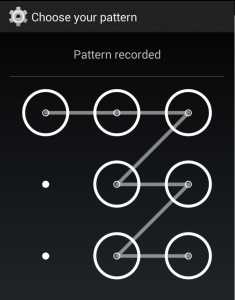
Графический пароль
Для начала попробуйте действовать наиболее простыми способами:
- Первый способ наиболее логичный. Попытайтесь вспомнить пароль, введя приблизительно схожие с установленным Вами паролем комбинации линий. После пяти неудачных попыток экран телефона на 30 секунд перестанет реагировать на Ваши действия, но появится функция перехода в панель «Забыли пароль». Перейдя в данную панель, Вам придется ввести свой логин и пароль от гугл-аккаунта. В окне логина необходимо ввести первую часть своего электронного адреса до «собачки». В окне пароля надо поднапрячься, и вспомнить свой пароль от аккаунта. В крайнем случае, можно попробовать вести в окно пароля null или же NULL.
- Второй способ разблокировать забытый пароль так же весьма прост, но подходит не для всех моделей телефонов. Попробуйте позвонить на заблокированный смартфон, и, не прерывая разговора, выйти из журнала звонков, зайти в настройки и снять пароль с устройства.
- Третий способ разблокировки устройства так же основан на попытке звонка, только теперь «звонить» надо будет непосредственно с заблокированного смартфона. Здесь важно успеть активировать иконку приложения, благодаря чему Вы сможете прокрутить верхнюю строку информации.
- Четвертый способ позволяет обхитрить устройство, когда исходят последние проценты его заряда. Так, Вам необходимо дождаться, пока на экране смартфона высветиться окно оповещения о состояние заряда. В этот момент Вы сможете зайти в меню настроек и попытаться снять пароль.
- Пятый способ предназначен для владельцев смартфонов с рут-правами или активированным usb debugging. Так, в программе adb Вам необходимо прописать следующий код: adb shell rm /data/system/gesture.key. После того нажать на кнопку Enter и сделать рестарт устройства. Не расстраивайтесь, когда увидите на экране запрос для ввода ключа, просто нарисуйте любой рисунок и телефон разблокируется.
Пользуйтесь, как говорится, на здоровье перечисленными выше способами разблокировать графический пароль. И можете считать себя настоящим счастливчиком, если хоть один из них Вам поможет.
ВАЖНО! Для разблокировки каждой модели смартфона предусмотрен конкретный алгоритм выполнения операции. Но, если попробовать вышеперечисленные способы на практике вне зависимости от результата, хуже не будет, и, возможно, Вы сможете разблокировать устройство, что называется, отделавшись легким испугом.
Гарантированная разблокировка с потерями
Если ни один из простых способов разблокировки Вам не помог, придется прибегать к более радикальным методам. Наиболее распространенными и действенными из них можно назвать только два:
- Например, разблокировать пароль на телефоне Samsung можно, перепрошив его. Для этого зайдите с компьютера или любого другого устройства, подключенного к интернету, на сайт производителя устройства и найдите для него стандартные прошивки. Смартфоны Самсунг можно прошить в Odin. В любом случае при скачивании сервисных прошивок с пит файлом Вы получите детальную инструкцию работы с ними.
- Второй способ удаления пароля – сброс устройства до заводских настроек. Будьте готовы, что в таком случае Вы утратите все данные, хранимые на устройстве. Рассмотрим подробнее, как сбросить устройство до заводских настроек.
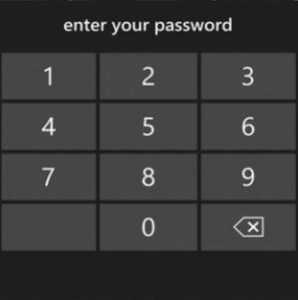
Введите пароль
Сброс устройства до заводских настроек
Чтобы обнулить настройки телефона, удалив всю информацию вместе с паролем, необходимо выполнить следующие действия:
- Выключите устройство.
- Зажмите сразу три кнопки на выключенном телефоне. Для разных моделей используются разные комбинации клавиш, для верности Вы запросто можете поочередно попробовать все: увеличение громкости + уменьшение громкости + кнопка вкл/выкл; кнопка вкл/выкл + кнопка Home + увеличение громкости. Также иногда для некоторых моделей могут подойти комбинации уменьшение/уменьшение громкости + кнопка вкл/выкл.
- Дождитесь открытия окна Android system recovery.
- Выберете Wipe data/factory reset.
- И, вуаля, память и все функциональные настройки Вашего гаджета обновлены.
Не отчаивайтесь при мысли «что делать, если забыл пароль от своего электронного друга?». Все решаемо. Но вне зависимости от сложности обхождения пароля, постарайтесь в следующий раз быть осторожнее, выбирая наиболее запоминающиеся для Вас рисунки или вовсе обходясь без цифрового кода или графического изображения в качестве пароля.
Оценка статьи:
Загрузка…x-tarif.ru
КАК РАЗБЛОКИРОВАТЬ ЛЮБОЙ ТЕЛЕФОН, НЕ ЗНАЯ ПАРОЛЯ
OBEY DICTAT
- Главная
- Мировое господство
- Авто-парк
- Гладиаторы
- Красная книга
- Лекарь
- Мировой Диктат
- Мировые заговоры
- Нано-технологии
- Оббираем электорат
- Ой как неловко
- Просвещение
- Скандалы
- Шоу-бизнес
- Истории
- Алхимия
- Алхимия денег
- Психология
- Гадания
- В этот день
- Гороскопы
- Нумерология
- Руны
- Сонник
- Тесты
- Соционика
- Феншуй
- Задачи и головоломки
- Моя планета
- Luxury
- Непознанное
- Путешествия
- Видео-канал
- Lifestyle
- Дизайн и интерьер
- Еда и напитки
- Здоровая жизнь
- Искусство
- Кино
- Любовь и отношения
- Мода и стиль
- Музыка
- Игры
- Красота и гармония
- Контакты
- Реклама
- Главная
- Мировое господство
- Авто-парк
- Гладиаторы
- Красная книга
- Лекарь
- Мировой Диктат
- Мировые заговоры
- Нано-технологии
- Оббираем электорат
- Ой как неловко
- Просвещение
- Скандалы
- Шоу-бизнес
- Истории
- Алхимия
- Алхимия денег
- Психология
- Гадания
- В этот день
- Гороскопы
- Нумерология
- Руны
- Сонник
- Тесты
- Соционика
- Феншуй
- Задачи и головоломки
- Моя планета
- Luxury
- Непознанное
- Путешествия
- Видео-канал
- Lifestyle
- Дизайн и интерьер
- Еда и напитки
- Здоровая жизнь
- Искусство
- Кино
- Любовь и отношения
- Мода и стиль
- Музыка
- Игры
- Красота и гармония
dictat.net
Как Разблокировать Телефон Если Забыли Пароль?
Для защиты от нежелательного доступа других людей к вашему девайсу в нём предусмотрена блокировка графическим ключом. Но все мы люди и, конечно, можем забыть его. Как разблокировать андроид? Сейчас узнаете!
Итак, думаю, что вы уже поняли что заблокировать андроид достаточно просто, что нельзя сказать про обратную операцию, но нельзя отчаиваться. Существует действительно очень много способов как разблокировать андроид телефон или планшет, в этой статье я постараюсь рассказать о самых рабочих и проверенных способах, которые, надеюсь, быстро смогут вас избавить от этой проблемы.
Как разблокировать графический ключ на андроиде
Внимание! Скорее всего, это операция может занять достаточно много времени, поэтому наберитесь сил и терпения. Внимательно прочитайте эту статью, один из способов обязательно поможет.
Первый способ — Мера предосторожности
Если вы еще не забыли графический ключ или только хотите его установить, то стоит себя подстраховать. При помощи этого способа, в случае утери ключа на ваш смартфон будет отправлено SMS с необходимым кодом для разблокировки. Итак, в чем же он заключается:
- Вам необходимы Root права. Как получить root вы можете узнать тут
- Далее нужно установить приложение SMS Bypass, стоимость в Play Маркет составляет около 1$, но вы можете найти бесплатную версию.
- Запустите приложение и разрешите использовать Root
В приложении можно настроить специальный текст, но по умолчанию он будет 1234. В случае блокировке смартфона, отправьте на него SMS с текстом:
1234 reset
После получения SMS, аппарат перезагрузится и вам нужно будет ввести любой графический ключ. Вуаля, Андроид разблокирован!
Второй способ как разблокировать ключ андроид
Данный способ должен сработать на старых версиях Android
Очень просто — позвонить на заблокированный телефон и взять трубку, после чего сразу зайти в настройки и отключить блокировку графическим ключом. (Возможно этот метод не подойдёт для Android 2.3 и выше)
- Тертий способ — ловкость рук и никакого мошенничества!
Он заключается в том, что нужно разблокировать возможность открыть шторку уведомлений, а как это сделать смотрите на видео ниже:
Чертвертый способ — разрядка
Дождитесь пока в вашем заблокированном аппарате разрядится аккумулятор и, когда высветится уведомление, зайдите в меню состояния батареи, далее нажмите “Назад” и отключите блокировку в пункте “Безопасность”
Пятый способ — при помощи Recovery
Если на вашем девайсе установлен стандартный или кастомный Recovery, вы можете попробовать воспользоваться этим методом:
- Скачать Aroma File Manager по этой ссылке
- Установить его в меню Recovery
- После установки запустится файловый менеджер, в нём необходимо перейти по адресу /data/system/ и удалить файл gesture.key
- Перезагрузите устройство и введите любой графический ключ — Разблокировано!
Шестой способ — еще один способ для Recovery
Возможно, вышеупомянутый метод у вас не получился, не отчаивайтесь, есть еще один вариант:
- Перезагрузите устройство в режиме Recovery
- Скачайте данный файл по этой ссылке
- Установите его через меню Recovery
- Перезагрузитесь в обычном режиме и разблокируйте любым ключом!
Еще один способ Recovery(крайний)
Хотя процедура восстановления не очень приятна и приведёт к потере всех настроек, приложений и контактов, другого способа нет. Итак, всё, что нам нужно — восстановиться к заводским настройкам. Для этого:
- Выключаем телефон.
- Входим в режим «recovery». Для каждого телефона существуют различные комбинации входа в этот режим, но обычно используется Volume UP + Power. Если эта комбинация не срабатывает, можете задать вопрос в комментариях с указанием вашего телефона, ответим на вопрос быстро.
- Выберете пункт «Wipe Data / Factory Reset».

- Спустя некоторое время телефон сам перезагрузится в обычный режим.
- Ваш телефон разблокирован.
Седьмой способ — если у вас включена отладка по USB
Вы очень предусмотрительный человек, если заранее включили отладку по USB в меню “Для разработчиков” и Вам будет очень просто разблокировать андроид и графический ключ.
Также вам потребуется скачать и установить ADB Run по этой ссылке
Подключите ваш смартфон или планшет к компьютеру (у вас должны быть установлены драйвера!).
Итак, сама инструкция:
- Запускаем программу Adb Run (навигация в программе происходит при помощи цифр и кнопки “Enter”)
- Заходим в “Menu”
- Выбираем пункт “Unlock Gesture Key”
- Далее на выбор у нас будет 2 метода:
- Первый метод удаляет файл gesture.key из папки /data/system.
- Второй метод — сбрасываются данные из system.db в папке /data/system.
Если вдруг у вас возникли какие-то проблемы с программой ADB Run, то можно воспользоваться безотказным методом — командной строкой.
Запустите командную строку и одну за другой введите следующие команды:
cd /
cd adb/progbin
adb shell
rm /data/system/gesture.key
И перезагрузите ваш аппарат и наслаждайтесь разблокированным устройством.
Как разблокировать пароль на андроиде, если не включен интернет на вашем устройстве?
Для этого следуем инструкции:
- Выключаем заблокированный аппарат
- Включаем его заново
- Как только на экране появится верхняя шторка уведомлений, сразу же тянем её внизи включаем “Wi-Fi” или “Мобильный Интернет” или “Передачу Данных”
- Вводим логин и пароль от Google — ваш Android разблокирован!
Еще один способ включить Wi-Fi:
- На заблокированном телефоне зайдите в «экстренный вызов»
- Введите комбинацию *#*#7378423#*#*
- Выберите меню Service tests — WLAN
- Подключить к Wi-Fi сети
Как разблокировать телефон на андроид по электронной почте?
Существует разблокировка телефона по электронной почте. Для этого нужно:
- Введите 5 раз подряд неправильный пароль. Система заблокирует телефон на 30 секунд, однако после на экране появится вариант «Забыли пароль». Нажмите туда.
- Введите в открывшимся окне данные своего Google-аккаунта (email и пароль).
- Если вы ввели всё правильно, то получите возможность ввода нового пароля на андроид.
Как разблокировать пароль на андроиде, если нет возможности подключиться к беспроводному интернету?
Подключение к интернету через LAN
Этот метод нужен для тех, кто не смог включить Wi-Fi или мобильный интернет на своём андроиде. Вам понадобится:
- LAN переходник
- роутер (маршрутизатор) подключенный к интернету.
Подключаем переходник одним концом к заблокированному устройству, а другим — через ethernet кабель к роутеру, спустя несколько секунд вам будет доступен интернет. После этого вы сможете разблокировать свой Android как описано выше!
И еще один “способ” как разблокировать пароль на андроиде:
Как разблокировать андроид видео
Внимательно прочитать статью — это конечно хорошо, но лучше еще и посмотреть видео как разблокировать андроид. Ну что ж, смотрим.
androidmir.org
Как разблокировать Android, если вы забыли пароль или графический ключ

Для сохранности данных в Android есть функция защиты устройства цифровым или визуальным паролем (пароль-график или графический ключ). Благодаря стараниям инженеров обойти систему безопасности не так просто, мошенники или воры не смогут разблокировать телефон или планшет. Но что делать в том случае, если это вы, законный обладатель андроид-устройства, забыли цифровую комбинацию или линейный рисунок?
Что такое пароль-график на андроиде
На андроиде, помимо обычной последовательности цифр, можно поставить и пароль-график.
На экране появляется квадрат из девяти точек (3×3). Пользователь должен соединить их линией в определённой последовательности, не отрывая при этом пальца от экрана.
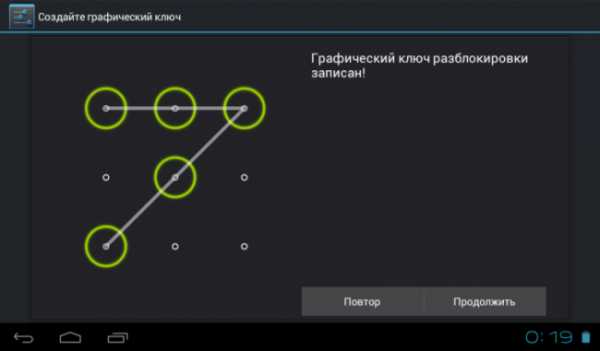
Графический пароль представляет собой неразрывную линию, соединяющую определённые точки в заранее заданной последовательности
Другими словами, графический пароль — это последовательность соединения точек. Например, буквой Z, звездой, просто какой-то линией.
Графические пароли пользуются на Android большей популярностью, чем цифровые, потому что линейный рисунок запоминается проще четырёхзначного числа. Впрочем, забыть можно любой, даже самый простой, пароль.
Как же застраховать себя от блокировки устройства?
Как предотвратить блокировку телефона или планшета
В Play Market есть программа SMS Bypass, суть которой состоит в следующем: если забыт пароль, устройство можно разблокировать путём отправки SMS с определённым текстом с другого телефона на ваш. Когда сообщение будет получено, система перезагрузится и вновь предложит вам ввести пароль. Нарисуйте любую линию, и смартфон разблокируется.
Для такой программы, разумеется, требуется root-доступ. Изначально это «1234 reset». Его можно изменить на любой другой, по вашему усмотрению.
SMS Bypass можно установить посредством персонального компьютера уже после того, как вы забыли пароль. Но для этого нужен root-доступ (не зря говорят, что root небезопасен) или учётная запись Google Account.
Что делать, если забыли графический пароль
Есть несколько рабочих способов, позволяющих миновать защиту и разблокировать телефон. Некоторые подойдут только отдельным версиям Android, другие просто работают через раз. Если вам не помог один метод, пробуйте следующий.
Залогиниться в Google Account
После 5–6 неудачных попыток подобрать графический пароль смартфон предложит вам подождать 30 секунд. В это же время появится кнопка «Забыли граф. пароль?». Нажмите на неё. Вас попросят войти в учётную записи Google (в ту, к которой привязан ваш телефон или планшет). В случае корректного введения данных пароль сбросится.

Чтобы сбросить пароль, войдите в учётную запись Google
Есть один нюанс: если Android заблокировался в тот момент, когда не был подключён к интернету, то в Google Account он не войдёт. В таком случае нужно перезагрузить устройство и потянуть информационный бар вниз сразу же, как тот появится. Затем ввести данные учётной записи, как было описано выше.
Если не получается включить интернет предыдущим методом, попробуйте использовать сервисные коды.
- Для этого нажмите «Экстренный вызов» и введите следующий набор символов: *#*#7378423#*#*.
- В появившемся меню, предназначенном для специалистов сервисных центров, откройте Service Tests -> WLAN.
- Включите Wi-Fi.
Увы, с помощью сервисных кодов нельзя включить мобильное соединение. Однако можно попробовать вытащить и снова вставить SIM-карту, возможно, что телефон подсоединится к сети самостоятельно.
Ещё можно попробовать подключить SIM-карту другого оператора (мегафон, мтс, билайн и др.), иногда помогает.
Если активировать сеть не получается, купите переходник с порта microUSB на порт LAN, используемый для подсоединения оптоволоконных кабелей. Подключите его к смартфону и к роутеру. Через некоторое время на устройстве появится интернет.
Позвонить на смартфон
Метод поможет только на ОС Android версий 2.2 и ниже, тогда ещё не было таких навороченных систем безопасности.
- Позвоните на заблокированный телефон с любого другого.
- Без промедлений ответьте на звонок.
- Сверните программу и откройте «Настройки», затем «Безопасность» и отключите пароль.
Набрать номер
Даже если телефон заблокирован, с его помощью можно позвонить службам спасения. В Android до 5 версии существует такая особенность: если открыть поле для вызова экстренных служб, а затем нажать кнопку «Назад», то на полсекунды появится экран Android. Этим мгновением можно воспользоваться, чтобы скачать программу No Lock и запустить её. Телефон будет разблокирован.
Как разблокировать графический ключ на Android 4.1.2 — видео
Разрядить телефон
Можно попробовать подождать. В тот момент, когда заряд почти полностью опустеет, Android покажет вам соответствующее сообщение и предложит посмотреть состояние батареи. А состояние батареи — один из разделов меню «Настройки». Так что перейдите в него, нажмите на стрелочку в левом верхнем углу экрана, кликните на «Безопасность» и отмените пароль.
Удалить файлы, хранящие данные о визуальном пароле
Способ подойдёт тем, у кого на Android установлено кастомное меню Recovery (CWM или TWRP). Суть метода заключается в том, чтобы скинуть сохранённые данные о графической последовательности, которые хранятся в следующих файлах:
- gesture.key;
- locksettings.db;
- locksettings.db-wal;
- locksettings.db-shm.
Через CWM
- Скачайте с компьютера любой файловый менеджер для Android и закиньте его на карту памяти.
- Теперь включите Recovery Mod на устройстве (выключите смартфон, а затем зажмите кнопку «Домой» и кнопку включения/выключения и держите секунд десять, пока не появится логотип производителя).
- С помощью Recovery установите файловый менеджер и запустите его.
- Теперь откройте папку /data/system/
- Удалите все вышеперечисленные файлы.
- Перезагрузите устройство и введите любой графический пароль. Смартфон будет разблокирован.
Посредством TWRP
Если на устройстве в качестве Recovery установлено TWRP, то можно не скачивать файловый менеджер, так как он уже вшит в приложение.
- Включите Recovery Mod и откройте меню Advanced -> File Manager, а затем папку /data/system/
- Удалите вышеперечисленные файлы.
- Перезагрузите устройство и введите любой графический пароль.
С помощью дополнительного пользователя
Если на устройстве несколько пользователей, есть root-доступ и вы пользуетесь программой SuperSU, то можно попробовать удалить эти файлы через дополнительного пользователя.
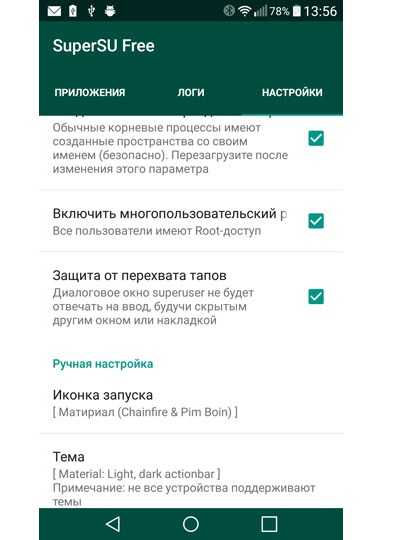
Для того чтобы разблокировать телефон через дополнительного пользователя, должна быть установлена программа SuperSU
- Зайдите через второго пользователя и установите с Play Market какой-нибудь файловый менеджер.
- Откройте его и перейдите в папку /data/system/
- Удалите файлы:
- gesture.key;
- locksettings.db;
- locksettings.db-wal;
- locksettings.db-shm.
- Перезагрузите устройство и при вводе пароля нарисуйте любую линию, какую захотите. Android разблокируется.
Разблокировать программой ADB RUN
ADB RUN использует консоль ADB-драйверов, которые соединяют мобильное устройство с компьютером. Программа удобна тем, что автоматизирует процесс работы с консолью. Специально для случаев, когда человек забывает пароль, есть функция Unlock Gesture Key.
Unlock Gesture Key переводится как «разблокировать графический ключ».
- Скачайте программу ADB RUN.
- Установите и запустите приложение.
- Затем подключите смартфон к ПК через USB-кабель. ADB-драйвера должны автоматически установиться, но если этого не произошло, скачайте универсальные ADB-драйвера с сайта Google Android.
- Меню программы выглядит как список возможных функций. Чтобы выбрать пункт Unlock Gesture Key, введите с клавиатуры его номер и нажмите Enter.

Выберите пункт Unlock Gesture Key
- В окне функции Unlock Gesture Key увидите ещё один список. Вам будет предложено два метода. Попробуйте сначала первый. Если он не сработает, используйте второй.
- Первый метод. С помощью консоли удаляется файл gesture.key. Это можно сделать самостоятельно следующим образом:
- Откройте консоль (нажмите Win+R, введите cmd и кликните Enter).
- В консоли последовательно введите команды:
- сd /
- cd adb/progbin
- adb shell
- rm /data/system/gesture.key
- Перезагрузите устройство, после чего Android будет разблокирован.
- Второй метод. Стираются данные в файле system.db. В консоли можно сделать то же самое, если последовательно ввести следующие команды (и в конце обязательно перезагрузить устройство):
- cd /
- cd adb/progbin
- adb shell
- cd /data/data/com.android.providers.settings/databases
- sqlite3 settings.db
- update system set value=0 where name=’lock_pattern_autolock’;
- update system set value=0 where name=’lockscreen.lockedoutpermanently’;
- .quit

Попробуйте сначала первый метод, если не поможет, то используйте второй
- Первый метод. С помощью консоли удаляется файл gesture.key. Это можно сделать самостоятельно следующим образом:
- После этого отключите смартфон от компьютера и перезагрузите его. Если разблокировка прошла успешно, экран Android включится без пароля.
Сбросить настройки до заводских
Самый грубый и топорный способ. Зато действенный. Он годится для любых версий Android и для всех устройств. Но имейте в виду, что при этом с жёсткого диска сотрётся вся информация, и восстановить её будет невозможно.
Итак, если вы отчаялись обойти блокировку другими способами, сделайте Hard Reset.
Hard Reset — термин, обозначающий сброс всех настроек до заводских и удаление всех данных.
- Откройте меню Recovery Mod.
- Найдите пункт wipe data/factory reset.
- Затем поставьте галочку на wipe data и нажмите «ОК». Устройство очистится и самостоятельно перезагрузится.

В режиме Recovery найдите пункт wipe data и нажмите на него
Обратиться в службу поддержки
Можно обратиться в службу технической поддержки непосредственно Android или производителя устройства. Они попросят вас предоставить им чек и другие документы на смартфон или планшет, чтобы подтвердить, что именно вы являетесь владельцем. После этого вам скажут, что делать дальше. Возможно, придётся съездить в сервисный центр, но вам точно помогут.
Как установить новый графический пароль
Допустим, вы сбросили графический пароль. Теперь поговорим о том, как установить новый.
- Для этого зайдите в меню: «Настройки» -> «Безопасность» -> «Пароль блокировки» (или «Блокировка экрана»).
- Выберите «Графический пароль».

Включить / поменять графический пароль можно в разделе «Блокировка экрана»
- На экране появится квадрат из девяти точек. Нарисуйте неразрывную линию, которая будет служить вам новым паролем, и нажмите «Далее».
- Теперь вас попросят нарисовать линию ещё раз для надёжности. Сделайте это и нажмите «ОК». Пароль будет сохранён.
Как отключить графический пароль
Чтобы снести пароль, откройте «Настройки» -> «Безопасность» -> «Пароль блокировки». Найдите переключатель «Включить пароль блокировки» и сдвиньте его в положение «Выкл». Чтобы подтвердить действие, вам придётся ввести текущий графический пароль.
Можно ли обойти цифровой пароль
Цифровой пароль можно обойти так же, как и графический. Почти все перечисленные способы помогут его убрать. Но есть некоторые отличия. Например, файл gesture.key отвечает только за визуальный ключ, поэтому снять таким образом числовой нельзя. Зато прекрасно работает подключение к Google Account, сброс настроек и обращение в службу поддержки.
Ничего страшного в том, что вы не можете вспомнить пароль, нет. Со всеми это случается. Разработчики Android позаботились о пользователях и разрешили им сбрасывать пароли с помощью учётной записи Google, к которой всё равно приходится привязывать своё устройство. Хотя есть одна значительная проблема: благодаря обилию способов, вору будет несложно разблокировать украденный телефон или планшет. Так что лучше не полагайтесь особенно на эту защиту и не держите в смартфоне секретные данные.
Оцените статью: Поделитесь с друзьями!www.2dsl.ru